win10系统爆音 Win10笔记本外放声音破裂怎么办
更新时间:2024-02-10 13:21:35作者:zsbaocheng
近年来随着Win10系统的普及,越来越多的用户反映在使用Win10笔记本时遇到了外放声音破裂的问题,这个问题给用户的正常使用带来了诸多困扰,不仅影响了音乐、视频的欣赏体验,还可能对听力造成潜在的伤害。当我们的Win10笔记本遇到外放声音破裂的情况时,我们应该如何解决这一问题呢?本文将为大家提供几种可行的解决方案,帮助大家摆脱这一困境。

1、按【 Win + R 】组合键,打开运行。输入【control】命令,按【确定或回车】打开控制面板;
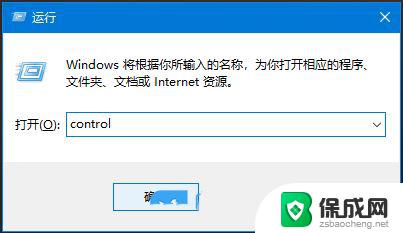
2、控制面板窗口,切换到【类别】查看方式。然后点击【硬件和声音】;
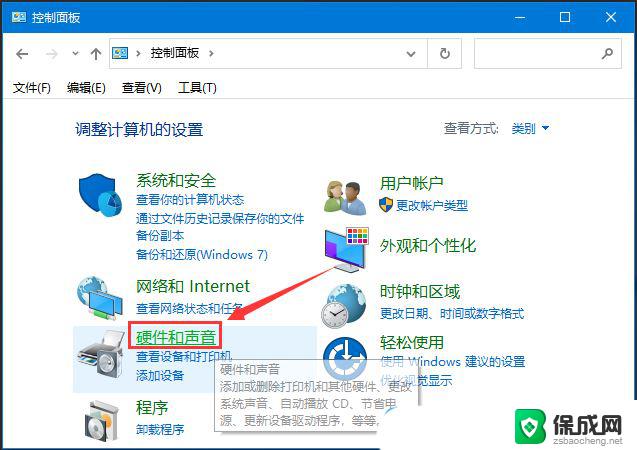
3、硬件和声音窗口,点击【声音】;
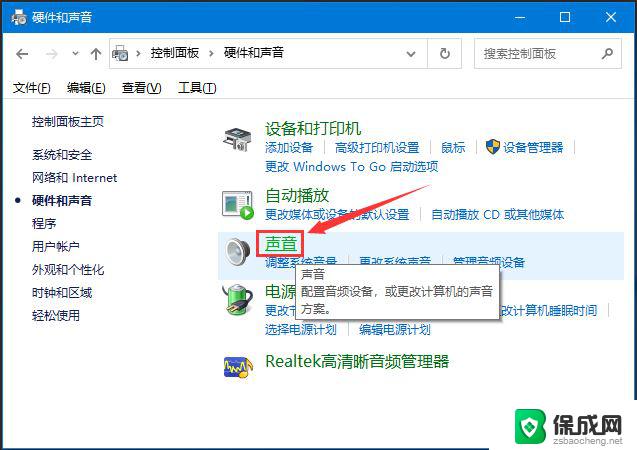
4、声音窗口,选择【扬声器】,再点击【属性】;
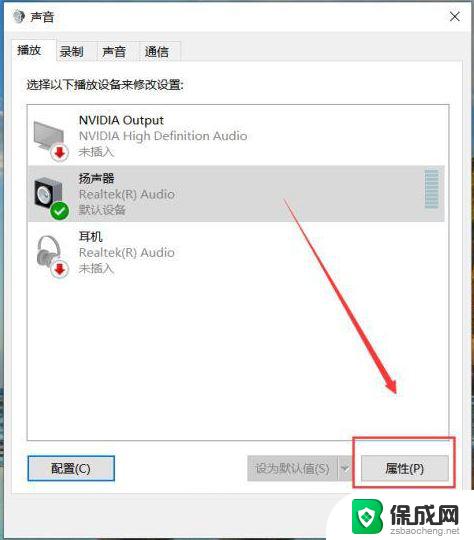
5、扬声器 属性窗口,点击【高级】选项卡。接着把默认选择的【启用音频增强】选项去掉,然后点击【应用】;

6、最后一步,点击【测试】,确认扬声器爆音,破音现象是否消失;
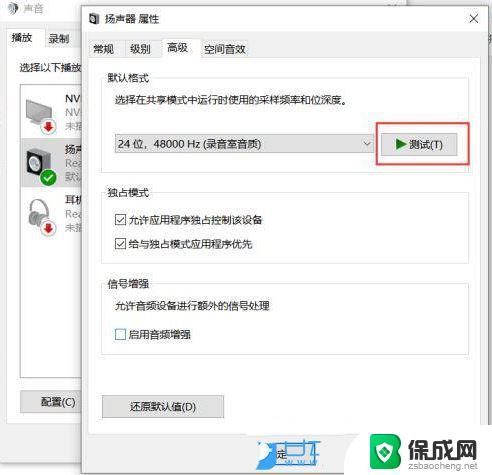
win10系统怎么解决耳机有声音外放却没有声音的?
以上就是win10系统爆音的全部内容,如果你遇到这种情况,你可以按照以上步骤来解决,非常简单快速。
win10系统爆音 Win10笔记本外放声音破裂怎么办相关教程
-
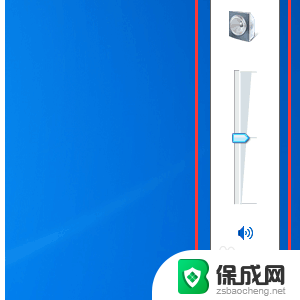 笔记本电脑外放没有声音怎么办 电脑外放无声音但耳机有声音
笔记本电脑外放没有声音怎么办 电脑外放无声音但耳机有声音2024-09-06
-
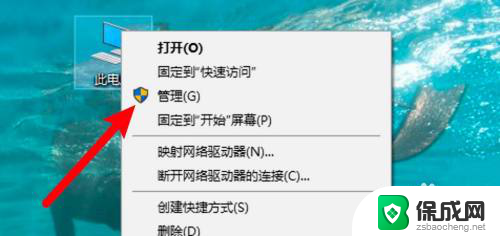 笔记本win10喇叭红叉没声音怎么办 win10喇叭红叉声音消失
笔记本win10喇叭红叉没声音怎么办 win10喇叭红叉声音消失2024-05-19
-
 电脑插上耳机还是外放是什么原因 耳机插入笔记本电脑但声音仍从扬声器播放
电脑插上耳机还是外放是什么原因 耳机插入笔记本电脑但声音仍从扬声器播放2023-09-21
-
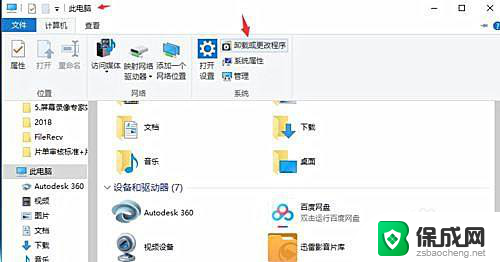 电脑耳机插上还是外放win10 win10插入耳机没声音还在外放怎么解决
电脑耳机插上还是外放win10 win10插入耳机没声音还在外放怎么解决2024-05-28
-
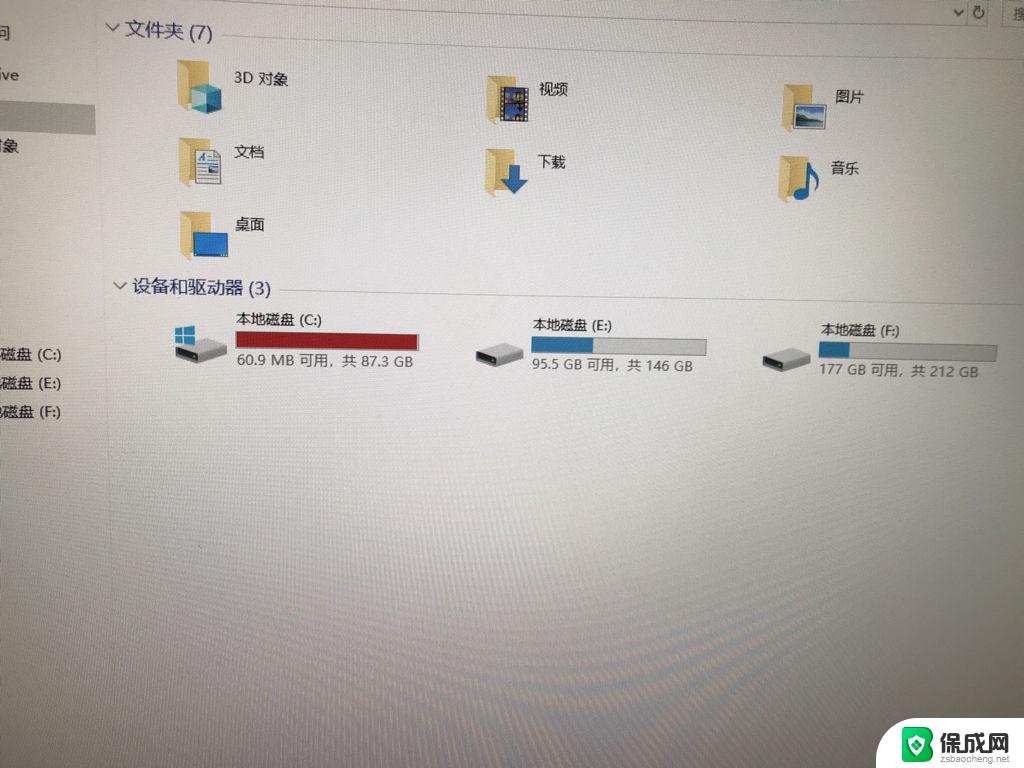 win10系统爆满 win10更新后c盘爆满怎么办
win10系统爆满 win10更新后c盘爆满怎么办2024-10-03
-
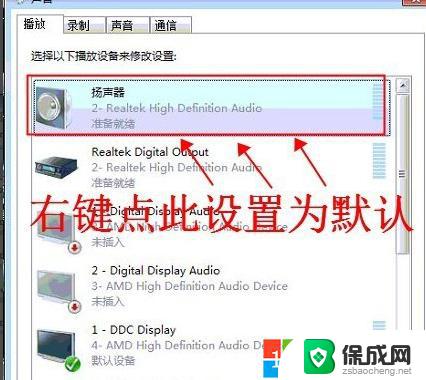 台式电脑win10外接耳机没声音怎么办 win10电脑插耳机没声音怎么解决
台式电脑win10外接耳机没声音怎么办 win10电脑插耳机没声音怎么解决2024-04-21
- 为什么win10的浏览器没声音 WIN10网页视频没有声音怎么办
- 音响突然发出很大的爆鸣声 音箱电流声大怎么解决
- win10蓝牙连接音响有声音怎么办 win10蓝牙音箱配对成功却无声音
- win10电脑音响有电流声 win10系统麦克风电流声调节教程
- 英伟达还能牛多久?2021年英伟达最新动态及未来发展趋势分析
- 如何有效升级显卡以提升游戏性能和图形质量:详细教程和实用技巧
- 英伟达中国打造国产GPU,摩尔线程冲刺IPO,估值超255亿
- 详细教程:Win10系统激活的多种方法与步骤,最新有效激活方法大揭秘
- 微软下跌1.41%,报416.59美元/股,市值跌破2.5万亿美元
- 详细步骤教你如何在Win7系统中进行系统还原,轻松恢复系统设置
新闻资讯推荐
- 1 微软下跌1.41%,报416.59美元/股,市值跌破2.5万亿美元
- 2 详细步骤教你如何在Win7系统中进行系统还原,轻松恢复系统设置
- 3 聊聊游戏本该怎么选择CPU(处理器):如何挑选最适合游戏的处理器?
- 4 AMD致命一击 将在移动平台上3D缓存,提升游戏体验
- 5 初探微软Win10/Win11新版Terminal,AI提升终端命令体验,全面解析最新终端技术革新
- 6 2024年11月CPU横评及选择推荐指南:最新CPU性能排名及购买建议
- 7 英伟达现在为什么甩AMD几条街了?来看看原因-详细分析两家公司的竞争优势
- 8 英伟达盘中超越苹果,再次成为全球市值最高公司,市值超过2.3万亿美元
- 9 微软宣布Win10系统将退休,如何应对升级问题?
- 10 微软上涨1.25%,报411.435美元/股,市值再创新高
win10系统推荐
系统教程推荐
- 1 怎么看自己电脑显卡配置 怎么判断笔记本电脑的显卡性能
- 2 win11.net.framework3.5安装失败 win11netframework3.5无法安装怎么办
- 3 window10玩lolfps60 笔记本玩LOL帧数低怎么办
- 4 电脑盘合并 电脑分盘合并步骤
- 5 win11打开应用的确认怎么关闭 Win11取消软件打开时的确认提示
- 6 win10调鼠标灵敏度 win10鼠标灵敏度设置方法
- 7 华为手机自动整理桌面图标 华为手机快速整理桌面应用的方法
- 8 电脑音箱声音办 电脑插上音箱却没有声音怎么处理
- 9 惠普笔记本电脑如何重装系统win10 惠普笔记本如何重装win10系统教程
- 10 win11怎样调出分屏 笔记本如何实现分屏显示